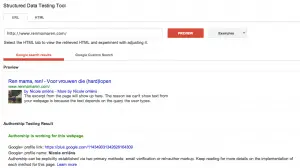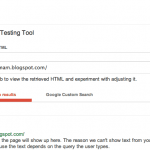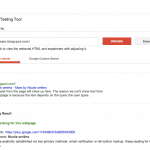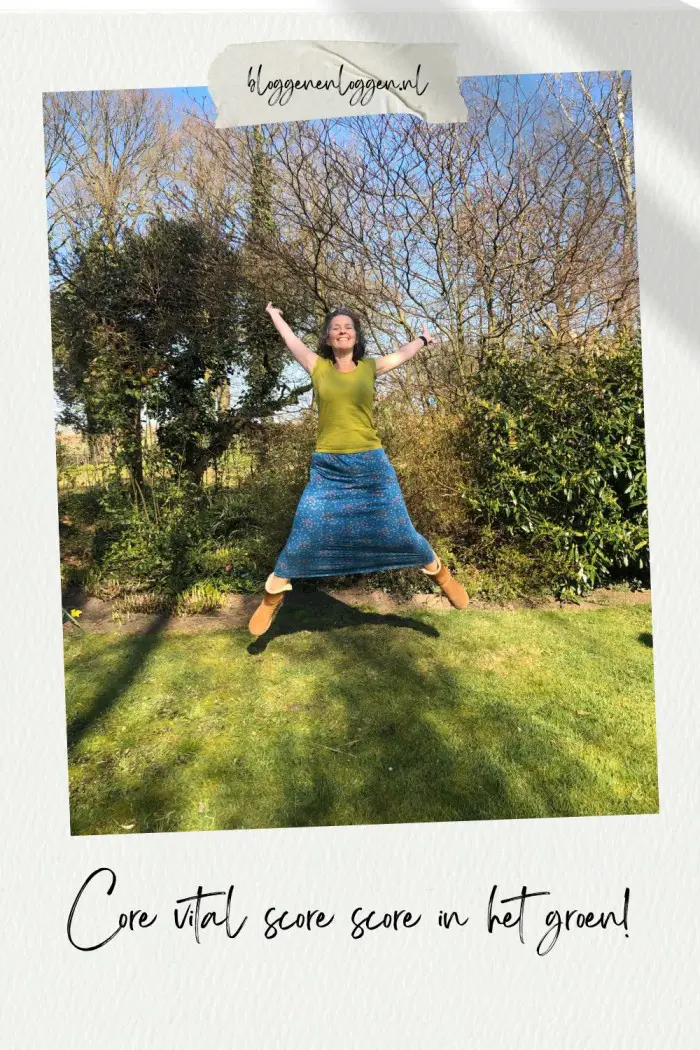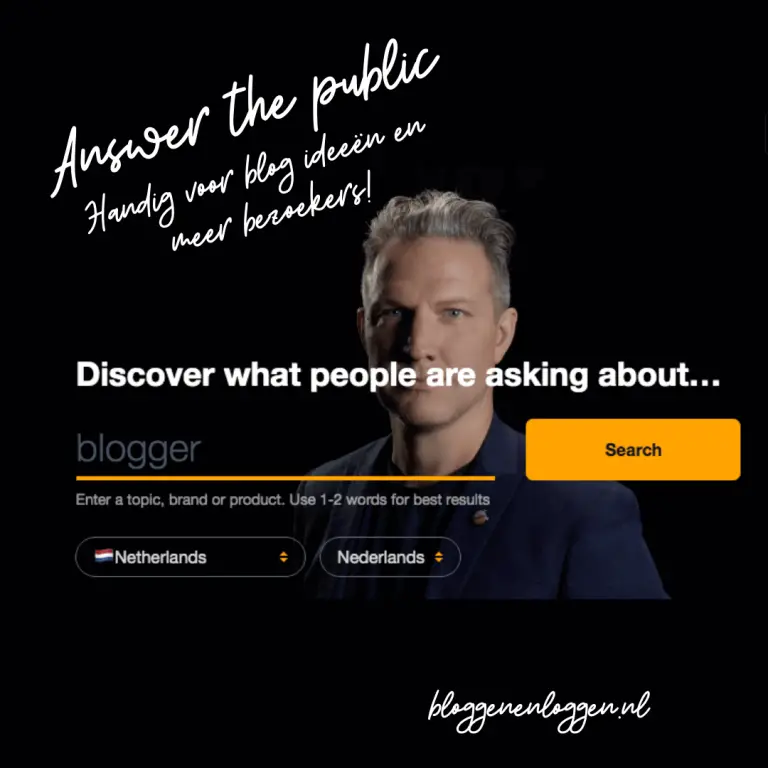Update op 11 september 2014
Google Authorship is niet meer.
Je hebt niets meer aan Google Authorship om je blog een handje te helpen hoog te scoren in de zoekresultaten! Google gebruikt het namelijk niet meer.
Je kunt je dus de moeite van dit artikel besparen...
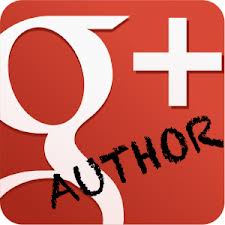 Is het je wel eens opgevallen dat als je iets googlet, je bij sommige zoekresultaten een foto-tje ziet aan de linkerkant van het zoekresultaat?
Is het je wel eens opgevallen dat als je iets googlet, je bij sommige zoekresultaten een foto-tje ziet aan de linkerkant van het zoekresultaat?
Weet je niet waar ik het over heb? Google dan maar eens 'Bloggen en loggen'. Bij het zoekresultaat zie je een afbeelding van Bloggelientje!
Wil jij ook een foto/plaatje bij zoekresultaten die naar je blog linken? Installeer dan Google Authorship. Google Authorship vertelt Google dat jíj een post hebt geschreven. Bovendien zorgt de foto er voor dat je er uit springt bij de zoekresultaten.
Google Authorship installeren op WordPress.org blogs
- Maak een Google+ profiel als je dat nog niet hebt, en vul het in. Heb je al een Google+ profiel, ga dan naar stap 2. Zorg voor een goede foto van jezelf! Die foto zal te zien zijn bij de zoekresultaten.
- Kopier de url van je Google+ profiel . Die ziet er ongeveer zo uit: https://plus.google.com/u/0/114349031342626164309/posts. Ga naar je WordPress dashboard. Ga naar 'Gebruikers' en kies' Profiel'. Plak je google+ url in het daarvoor bestemde veld.
- Voeg de link van je blog toe aan je Google+ profiel. Klik op 'About' en vul bij 'Contributor to' de url van je blog in.
- Kijk of het is gelukt. Surf naar de Google Structured Data Testing Tool en vul in het veld de url van je blog in. Klik daarna op preview. Als het goed is, zie je nu je foto!
N.B. soms duurt het even voor je foto zichtbaar wordt.
Zo moet het er uit zien:
Google Authorship installeren op een Blogger blog
Als je een Blogger blog hebt is het iets makkelijker om Google Authorship te installeren. Maar ook hier moet je wel zorgen dat je een Google+ profiel hebt.
- Zorg dat je een Google+ profiel hebt
- Ga naar je Blogger Dashboard
- Klik op het blog waarvoor je Google Authorship wilt instellen
- Links zie je Google+ staan: klik daar op
- Klik op 'Get started'
- Kies onderaan op 'Switch now'. Je Blogger profiel wordt vervangen door je Google+ profiel
- Klik de blogs aan die je bij je Google+ profiel wilt hebben. Als je 1 blog hebt is dat er één. Klik op 'Add blogs'
- Je gaat automatisch weer terug naar je Blogger dashboard
- Controleer of het is gelukt met de Structured Data Testing Tool.
- Soms wordt je foto niet meteen zichtbaar. Het kan zelfs enkele weken duren. Maar bij mij duurde het niet meer dan 10 minuten.
Meer informatie over Google Authorship?
Dit zegt Google over Google Authorship
Zie ook Google alerts instellen en Google formulieren.
Vragen of tips? Laat het me weten in de comments!